Informazioni sulla condivisione delle cartelle tra Mac e Windows
Per impostazione predefinita, Parallels Desktop condivide i file dalle cartelle Desktop, Download, Documenti, Immagini, Musica e Filmati del Mac con Windows, offrendo una straordinaria comodità e sicurezza dei dati quando utilizzi Windows sul Mac. Questa funzionalità è chiamata Profilo condiviso.

Inoltre, puoi condividere altre cartelle del Mac con Windows, come la cartella Home, una serie personalizzata di cartelle o persino l'intera unità macOS, come descritto nell'articolo KB 124928. Queste cartelle verranno montate su Windows come posizioni di rete.

Nota: per usare questa funzionalità, Parallels Tools deve essere installato nella macchina virtuale e l'opzione Isolare Windows dal Mac deve essere disabilitata.
Informazioni sula funzionalità Profilo condiviso
Grazie a questa funzionalità, le cartelle degli utenti di Windows come Desktop, Documenti, ecc. vengono a tutti gli effetti e scopi sostituite da quelle del Mac. Le cartelle originali Desktop, Download e di altro tipo di Windows sono sempre lì ma sono nascoste.

Questo significa che quando interagisci con una delle cartelle menzionate, in realtà stai interagendo con la rispettiva cartella macOS.
Pertanto, se salvi un file in una di queste cartelle (ad esempio Desktop) in Windows, viene salvato nella cartella Mac corrispondente.

Nota: nessun file viene duplicato. La funzionalità Profilo condiviso non occupa alcun spazio aggiuntivo sul Mac o sulla macchina virtuale.
Profilo condiviso in Parallels Desktop 19.4 e versioni successive
A partire da Parallels Desktop 19.4, abbiamo introdotto alcuni cambiamenti nei principi alla base del Profilo Condiviso.
Alcune applicazioni Windows, che utilizzavano le cartelle condivise per i loro dati interni o che a volte eseguivano semplicemente un programma di installazione dalla cartella “Download”, hanno riscontrato problemi con il modo in cui le cartelle condivise erano state originariamente impostate. Sebbene questo problema possa essere aggirato spostando un file in una cartella locale sull'unità interna della macchina virtuale o, in alcuni casi, escludendo una cartella dal profilo condiviso, abbiamo introdotto delle modifiche al modo in cui le cartelle sono collegate, per migliorare l'esperienza dell'utente.
Le cartelle condivise sono ora impostate tramite la cartella nascosta sull'unità interna della macchina virtuale: C:\Mac, che a sua volta contiene un puntatore di collegamento simbolico alla cartella effettiva sul Mac.
In questo modo, per le applicazioni sembrerà un normale percorso di cartelle di Windows, aggirando i potenziali problemi menzionati sopra.
Cosa cambia effettivamente nella vostra esperienza:
Per quanto riguarda le azioni, non molto. Non sarà necessario eseguire azioni speciali, né cambiare il modo di lavorare con i file, con un'unica eccezione:
Eliminazione dei file
In precedenza, quando un file veniva eliminato da una cartella condivisa su Mac o Windows, finiva nel rispettivo cestino, nel Cestino di Windows se veniva eliminato da Windows o nel Cestino del Mac se veniva rimosso sul Mac.
Questa logica è stata leggermente modificata:
- I file eliminati dal Mac: Verranno comunque inseriti nel Cestino del Mac come prima.
- File eliminati da Windows nella cartella condivisa: Presenta l'avviso di eliminazione di Windows e rimuove il file in modo permanente, senza inserire alcun cestino.
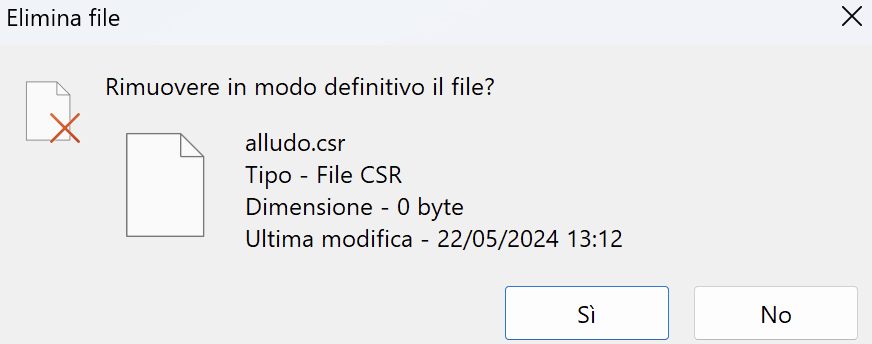
Nota: l'eliminazione permanente significa che il file non può più essere recuperato con i mezzi standard, a meno che non esista un backup del sistema prima della sua rimozione. Si consiglia di fare attenzione quando si rimuovono i file dal lato Windows delle cartelle condivise.
I file che non si trovano nelle cartelle condivise si comporteranno come prima, andando nei rispettivi Bin del sistema operativo; non ci sono cambiamenti in questo senso.
Per riassumere: Sebbene si tratti di un cambiamento significativo e di un miglioramento della metodologia, per la vostra esperienza l'unico cambiamento sarà, a parte una migliore funzionalità con alcune applicazioni e programmi di installazione, che i file eliminati dalle cartelle condivise in Windows saranno di fatto eliminati in modo permanente saltando l'interazione con il cestino.
Per ulteriori informazioni sulle modifiche apportate al Profilo condiviso e alla cartella C:\Mac, consultare il seguente articolo.
Gestione della funzionalità Profilo condiviso
Nota: a partire da Parallels Desktop 17, l'intera cartella Home non è più condivisa con Windows per impostazione predefinita. Saranno condivise solo cartelle selezionate come Desktop, Documenti, Download, ecc.
Per abilitare questa funzionalità, apri la configurazione della macchina virtuale e fai clic su Opzioni > Condivisione > Condividi Mac >seleziona Duplica cartelle utente Mac e Windows.
Per configurare quali cartelle utente verranno condivise con Windows, apri la configurazione della macchina virtuale e fai clic su Opzioni > Condivisione > Personalizza...

Qui puoi selezionare le cartelle utente del Mac che verranno condivise.
Nota: per rendere effettive le modifiche, potrebbe essere necessario disconnettersi dalla sessione utente di Windows ed eseguire nuovamente l'accesso.
Disabilitazione della funzionalità Profilo condiviso
Per disabilitare la funzionalità Profilo condiviso, apri semplicemente la configurazione della macchina virtuale, passa a Opzioni > Condivisione > Condividi Mac e deseleziona Duplica cartelle utente Mac e Windows.
Nota: in Parallels Desktop 16 e versioni precedenti, le funzionalità Profilo condiviso e Cartelle condivise sono interconnesse. Pertanto, se disabiliti la funzionalità Profilo condiviso, anche la funzionalità Cartelle condivise verrà automaticamente disabilitata.
Was this article helpful?
Tell us how we can improve it.